模块设置
标签:
信息管理 管理后台1.可以配置的页面:首页(包含类型为信息流的栏目)、本地圈、社区首页、发现窗、版块详情页、个人中心模块
2. 后台设置入口:客户端管理后台--信息--模块管理
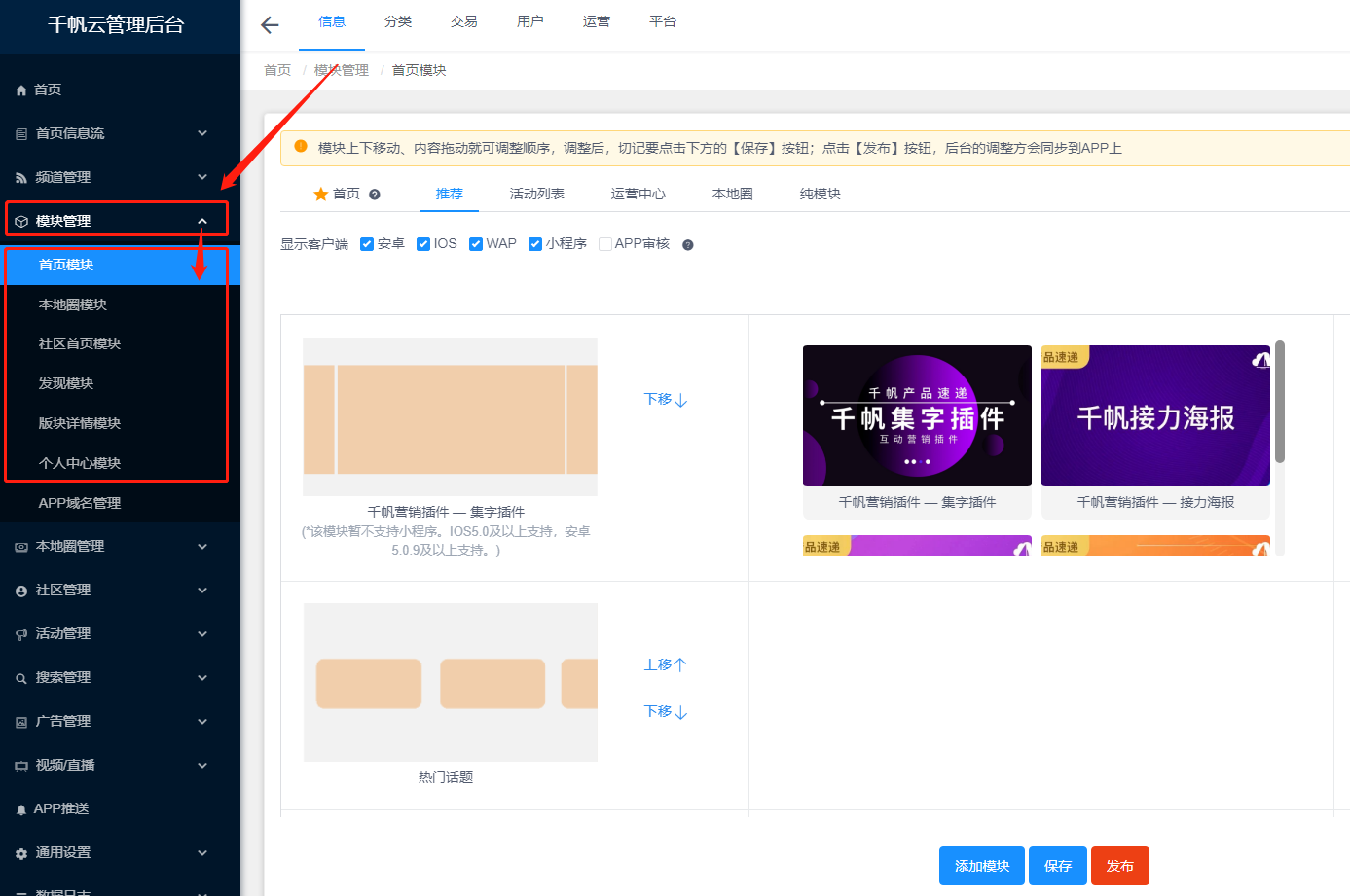
3. 支持的模块类型共37种。
除个人资产模块只在个人中心展示不支持另外添加外,自定义模块和自动调用模块都可根据运营情况进行添加。
自定义模块:内容可自己设置。
共19种,包含了天气模块、设置模式、图标导航、图片导航(可滑动)、图文混排、图文卡片(上文下图)、图文卡片(上图下文)、小图卡片、文本导航、滚动公告、图文宫格、图片导航(不可滑动)、头条轮播、轮播图、倒计时、活动日历、文本宫格、内容模块、悬浮模块。
其中,天气模块只支持在首页添加且只能添加一次,设置模式只支持在个人中心添加。
自动调用模块:所有的数据,由系统给定,可减少运营压力。
共17种,包含了活跃达人、热门话题、热门本地圈、热门推荐、热门商品、日常推荐、纯文字话题、交友达人、热门小视频、热门搜索、搜索框、返利宝(平台红包)、云内容卡片(可获取收益)、浏览足迹、热门商家轮播(分类信息)、PK组件、投票组件模块。
注意:当自动调用模块中的内容少于3个时,客户端不显示此模块;其中活跃达人不显示已关注的达人
4. 模块和内容的添加——
模块添加后,切记【保存】【发布】两步步骤,少一步都不行!
添加好模块后,切记点击底部的【保存】按钮,再点击【发布】按钮,后台的调整方会同步到APP前端,APP上才会显示对应修改的内容。
a.首页模块、本地圈模块、社区首页模块、发现模块、个人中心模块
选择需要添加的页面,在内容的下方,点击【添加模块】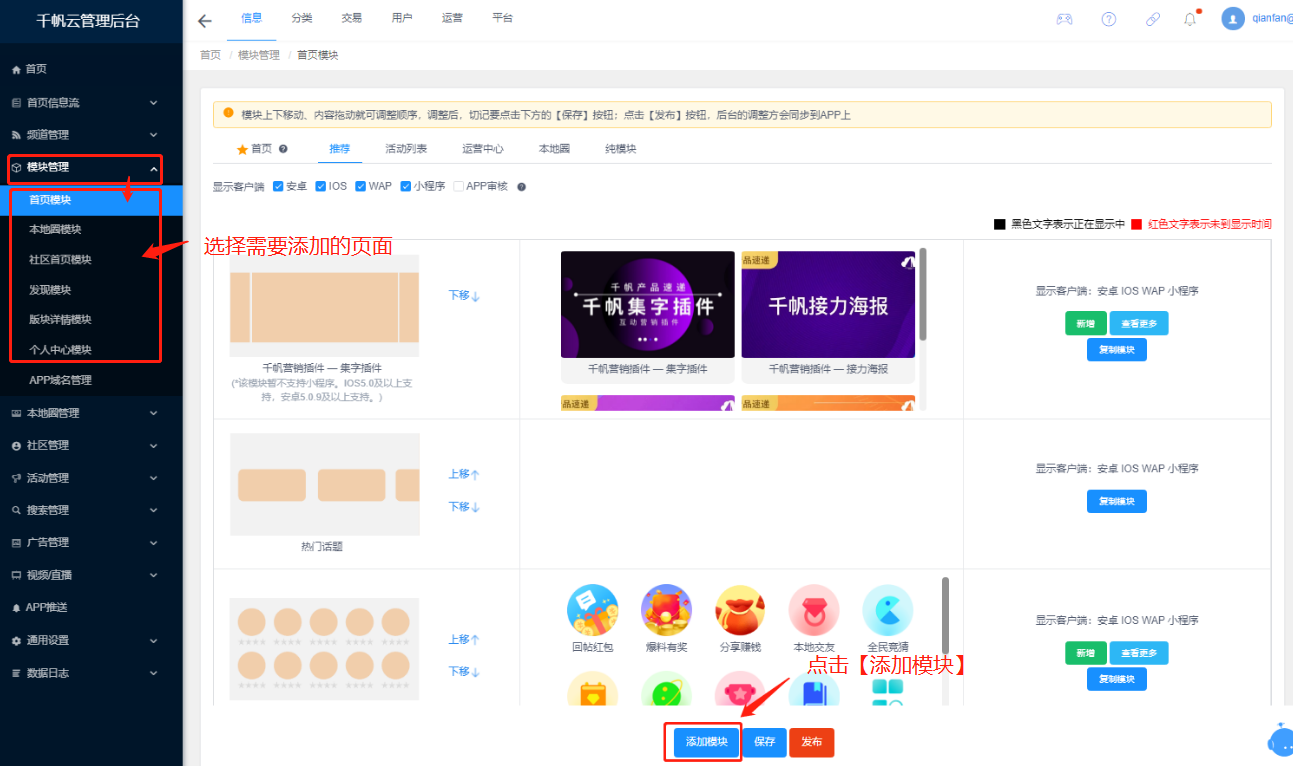
选择所需要的模块类型,点击
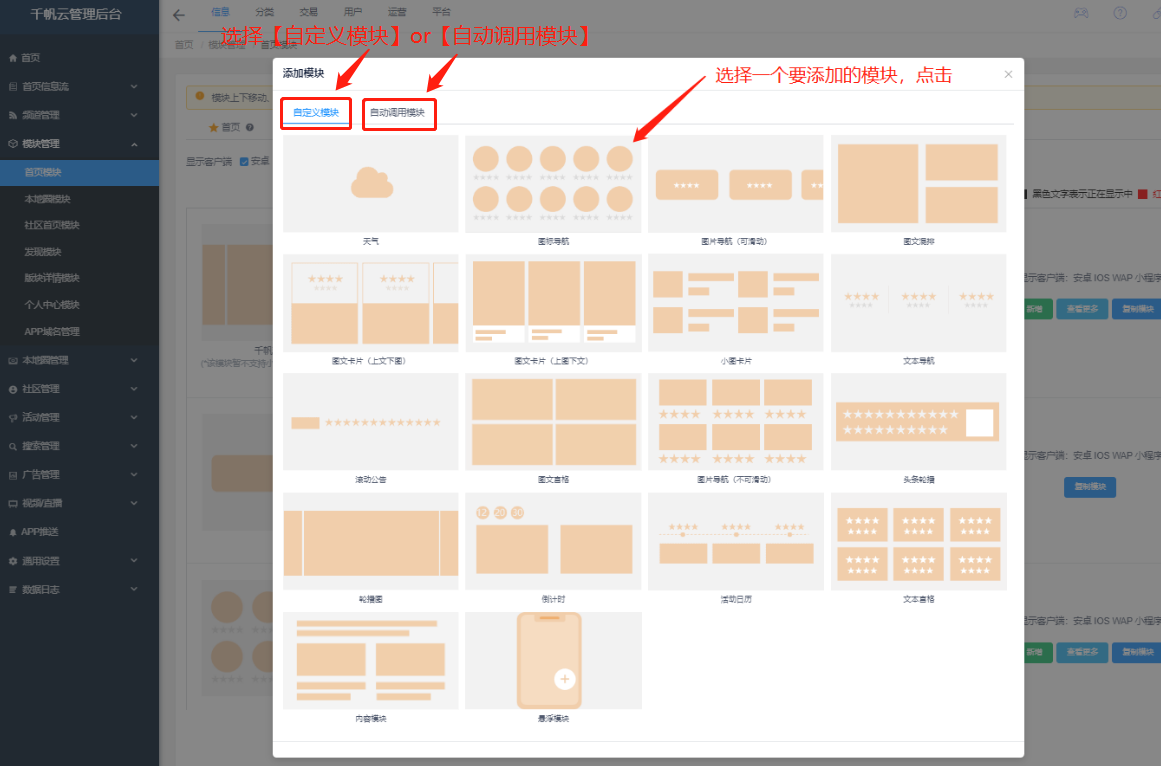
选择好模块后,弹出对应的模块设置页面,根据提示设置好内容,保存
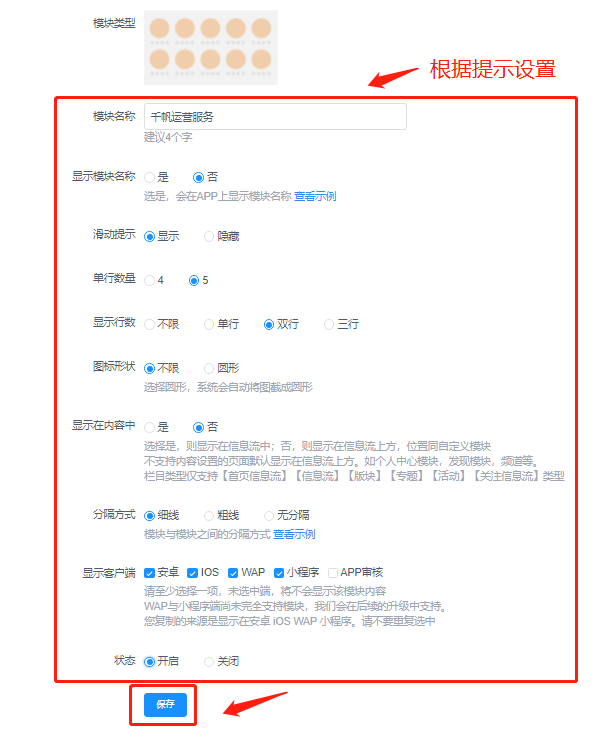
保存成功后,后台会显示刚添加的模块。

若添加的是自定义模块,需再点击【新增】按钮,根据提示设置要添加的自定义内容。
注意图片尺寸和名称字数填写按提示设置,以保证在手机上显示正常。
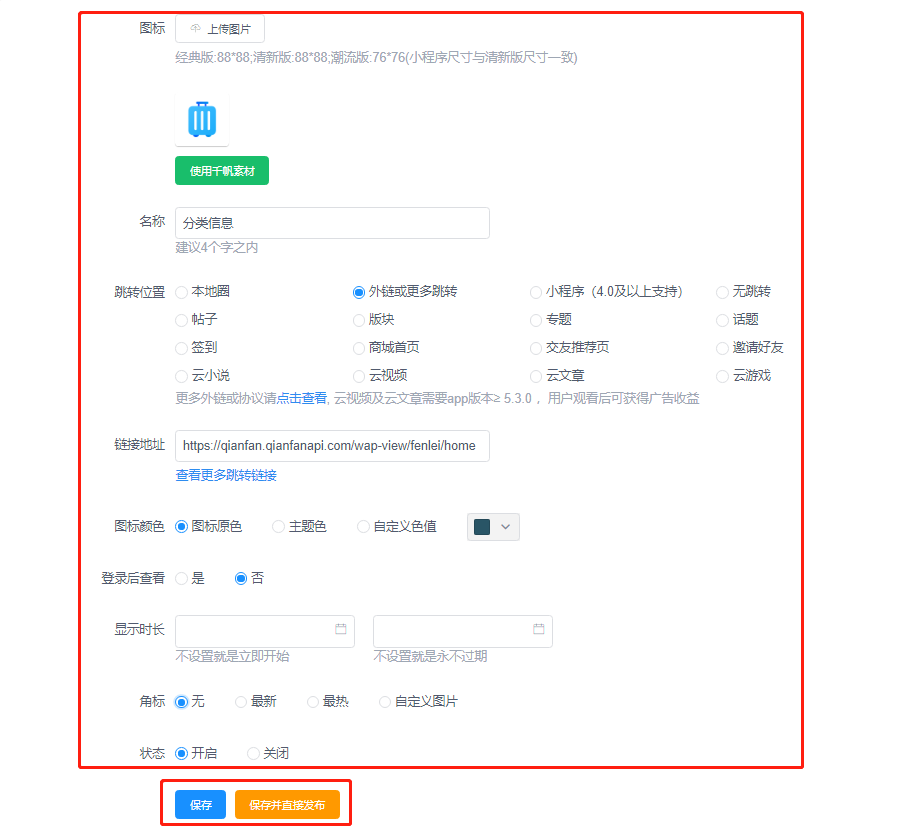
内容设置好后,点击【保存】按钮,保存后会跳转到模块设置页面,这时候 APP前端不会显示,需要再点击底部的【保存】按钮,再点击【发布】按钮,后台的调整方会同步到APP前端。
或者点击【保存并直接发布】按钮,内容会保存在后台,并会同步到APP前端显示。
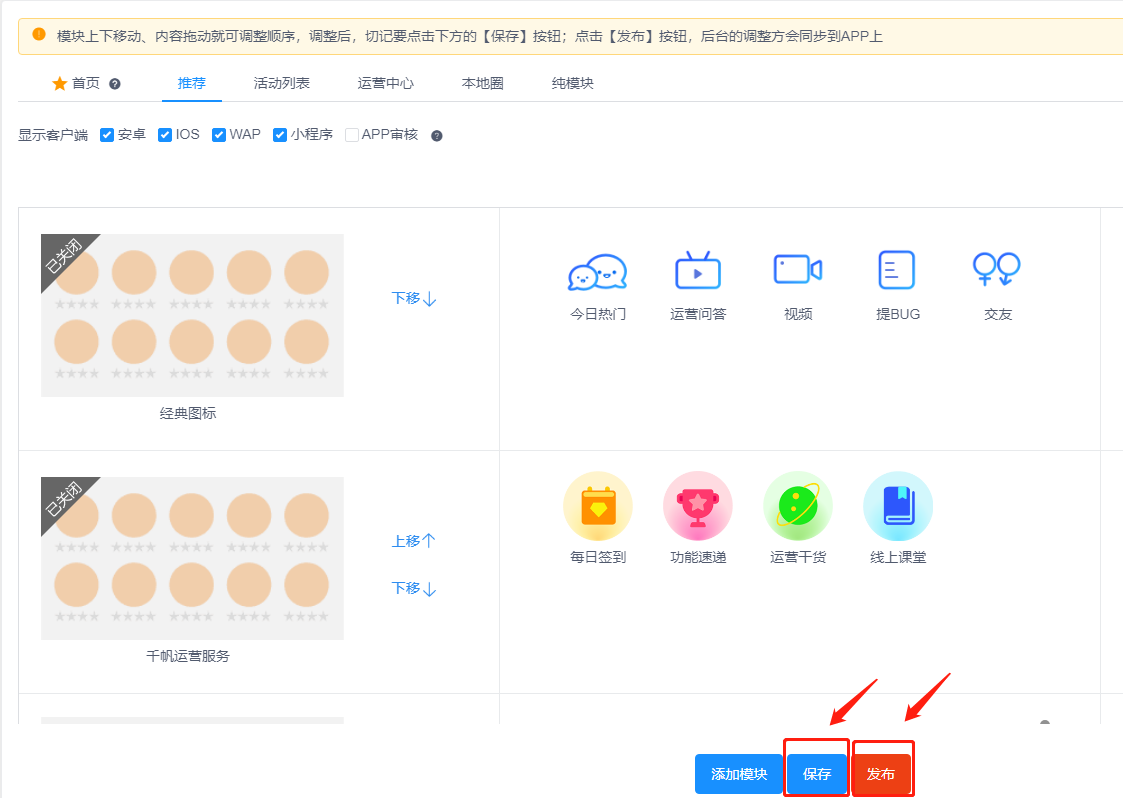
模块添加后,切记【保存】【发布】两步步骤,少一步都不行!
添加好模块后,切记点击底部的【保存】按钮,再点击【发布】按钮,后台的调整方会同步到APP前端,APP上才会显示对应修改的内容。
b.版块详情模块
版块详情模块需要多2个操作步骤,才能增加模块:
(1)选择【版块详情模块】,若还未有要添加模块的版块,点击【增加/删除版块】

(2)勾选需要添加模块的版块,点击【>】移动按钮,移动到右边,提交
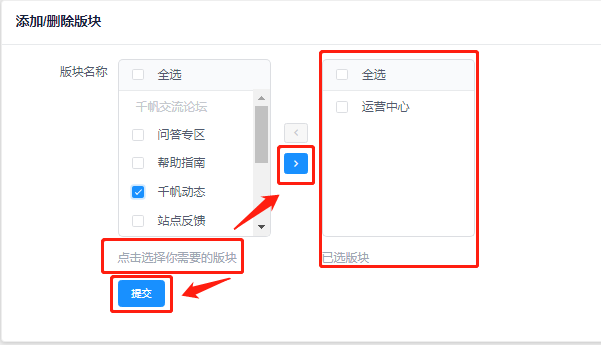
(3)选择要添加模块的版块版块,进行添加模块操作,同首页模块、本地圈模块、社区首页模块、发现模块、个人中心模块操作一致
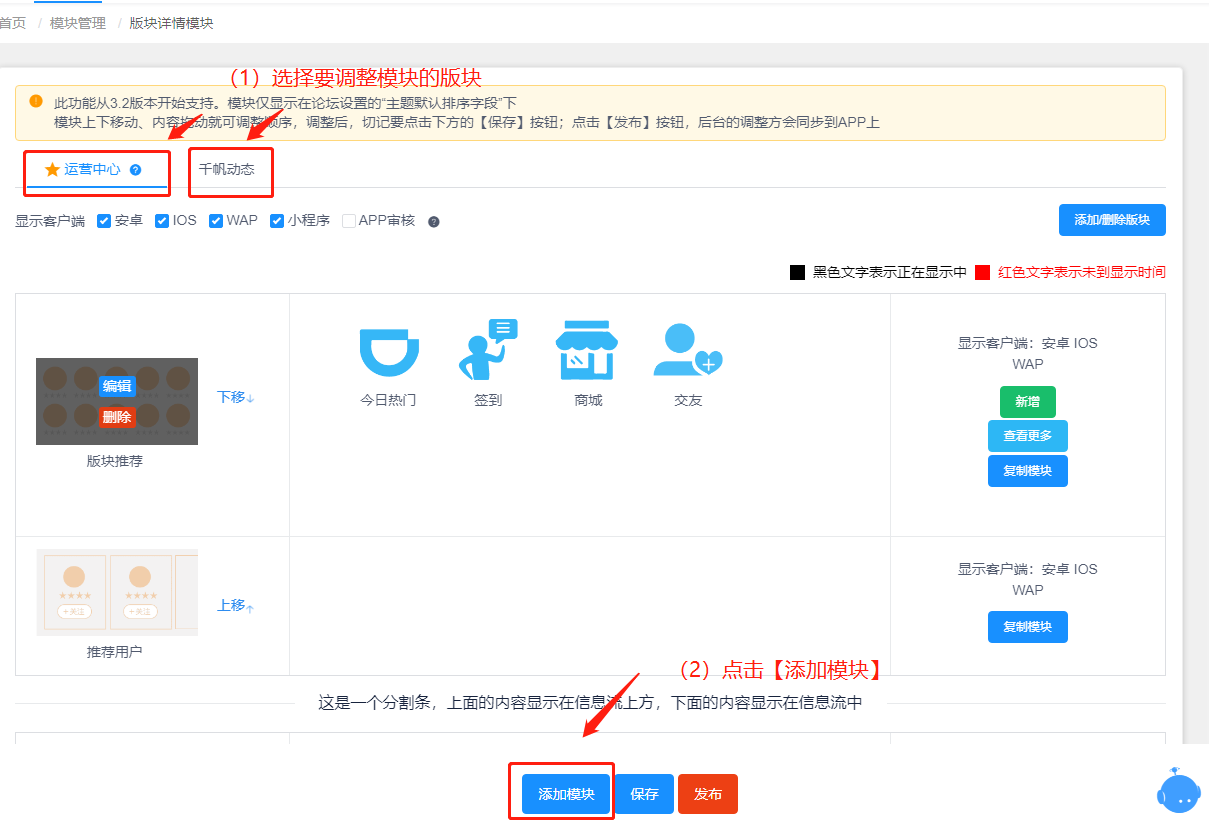
c.个人中心模块【设置模块】
设置模式只支持在个人中心添加
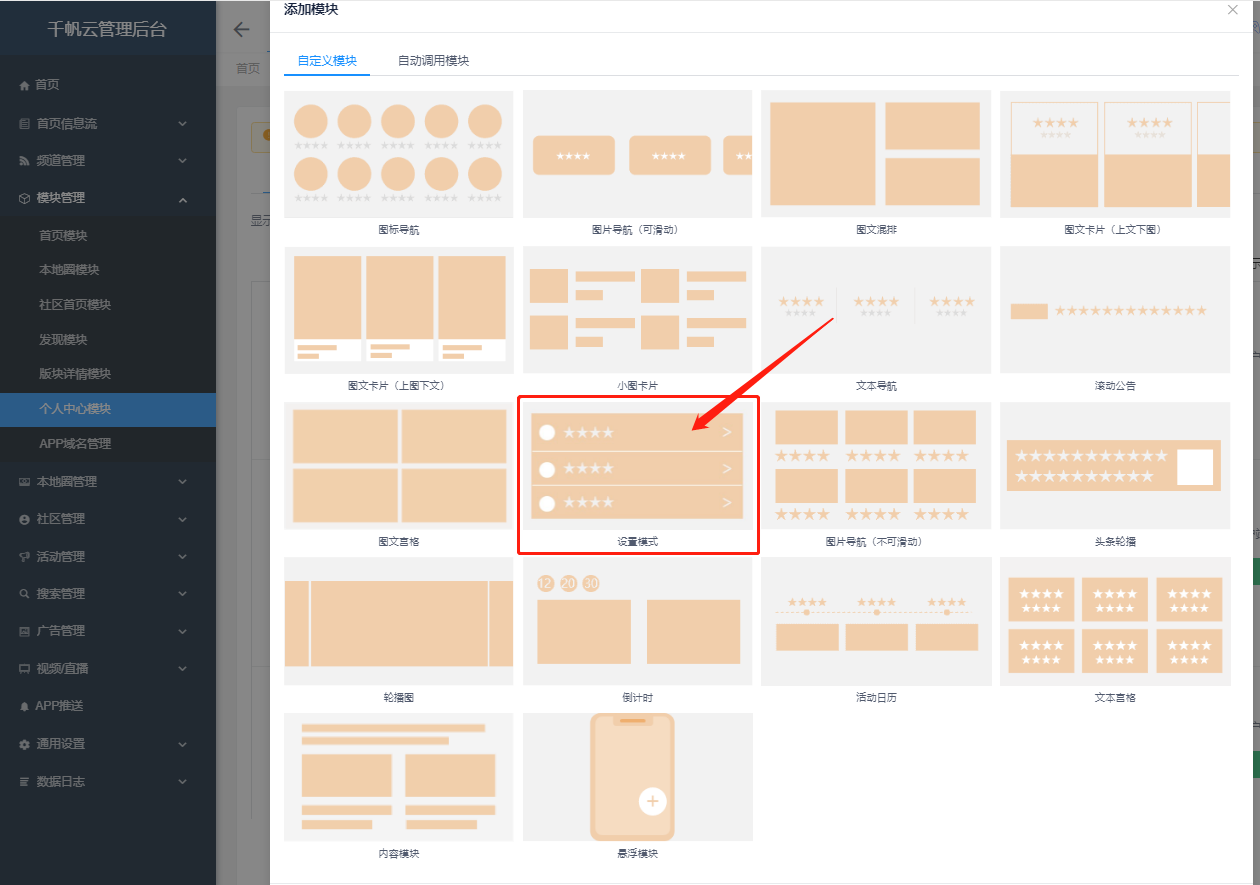
竖向展示

APP前端展示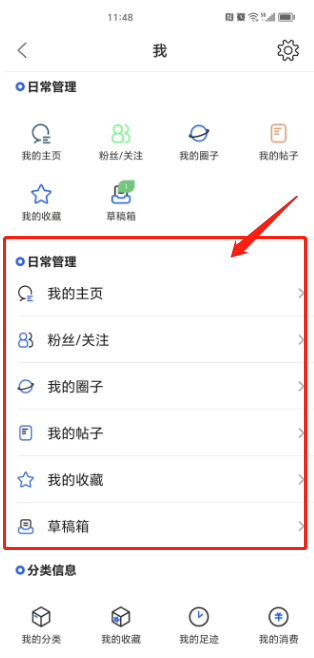
5. 模块和内容的调整——
模块调整后,切记【保存】【发布】两步步骤,少一步都不行!
切记点击底部的【保存】按钮,再点击【发布】按钮,后台的调整方会同步到APP前端,APP上才会显示对应修改的内容。
a.若需要重新编辑模块,鼠标放在模块的图标上,即可编辑or删除
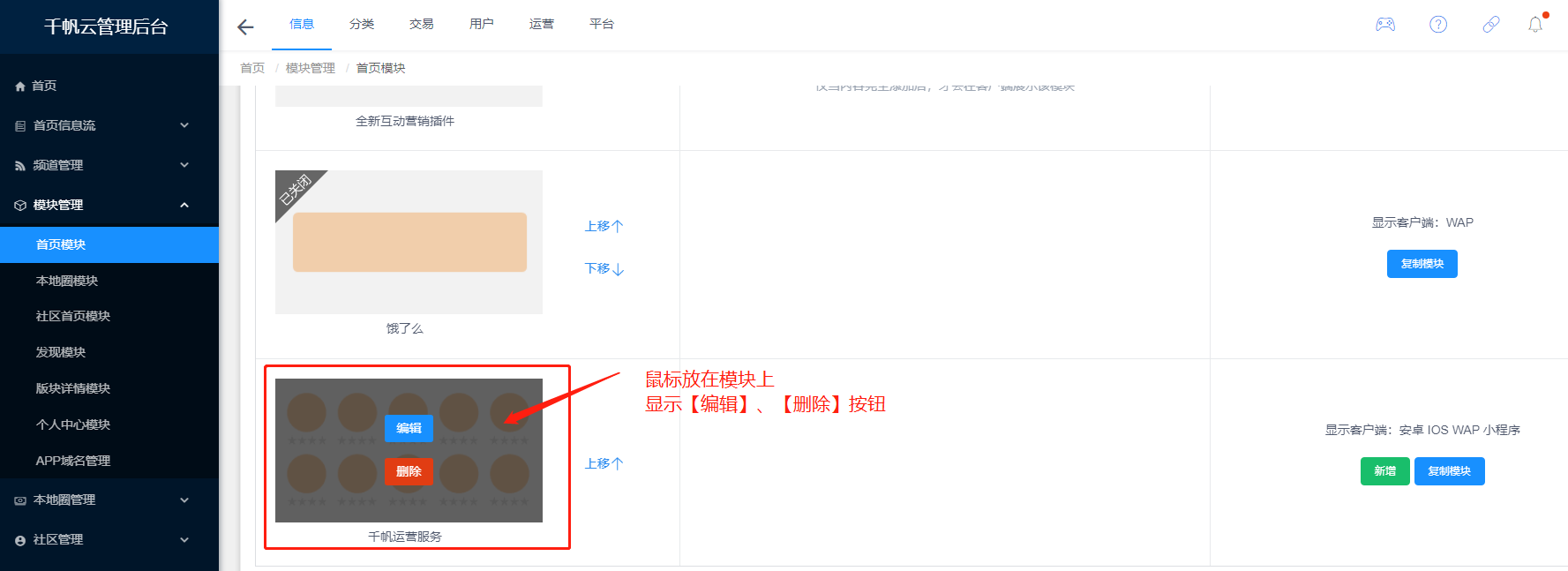
b.若需要重新编辑自定义模块的模块,鼠标放在内容的图标上,即可编辑or删除
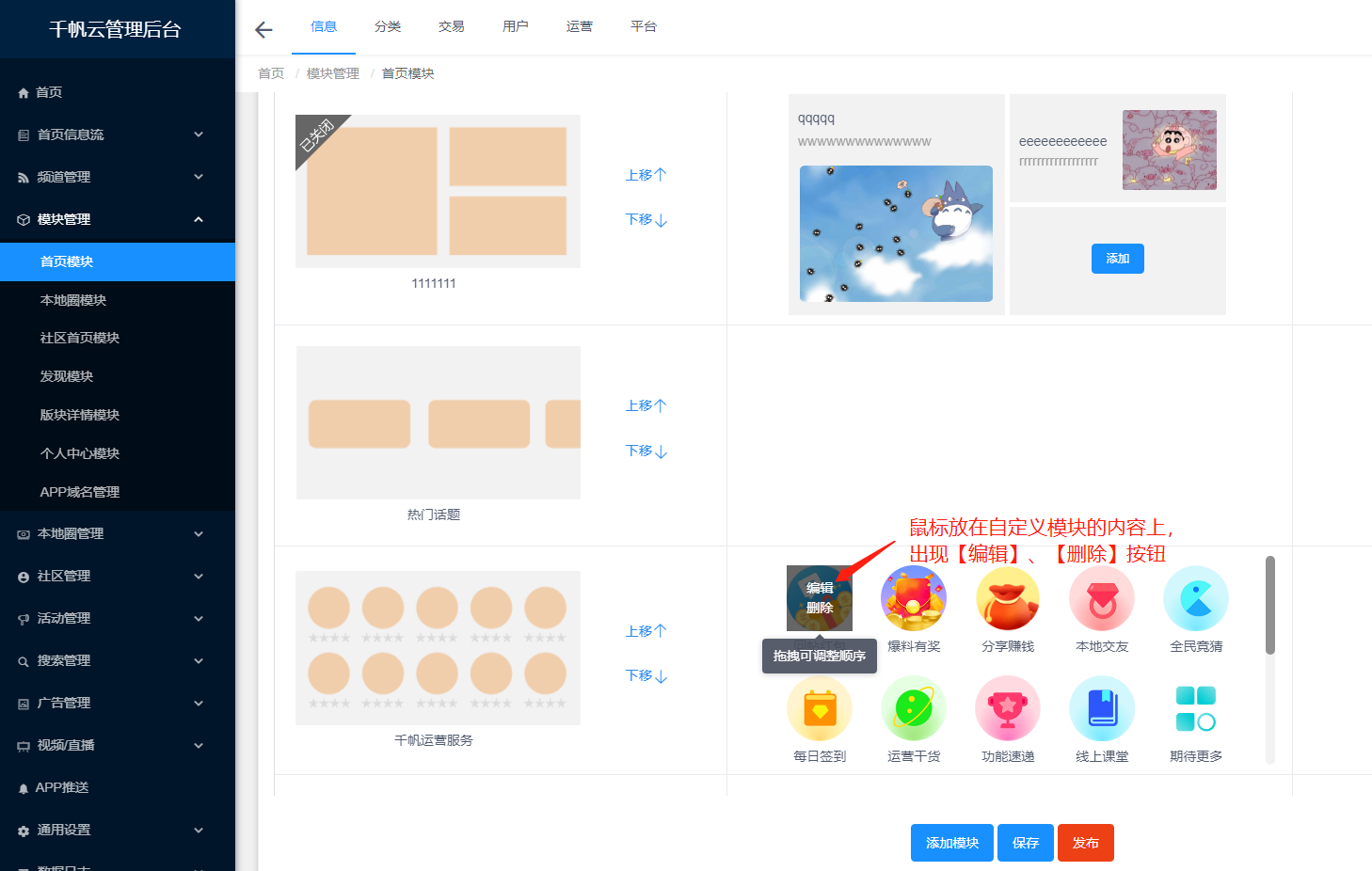
c.模块上下移动就可调整顺序
若有多个模块,需要调整顺序,直接点击【上移】or【下移】即可调整。
d.自定义模块的内容拖动就可调整顺序
若自定义模块内有多个内容,需要调整顺序,鼠标点住不放,就可以拖拽调整顺序。
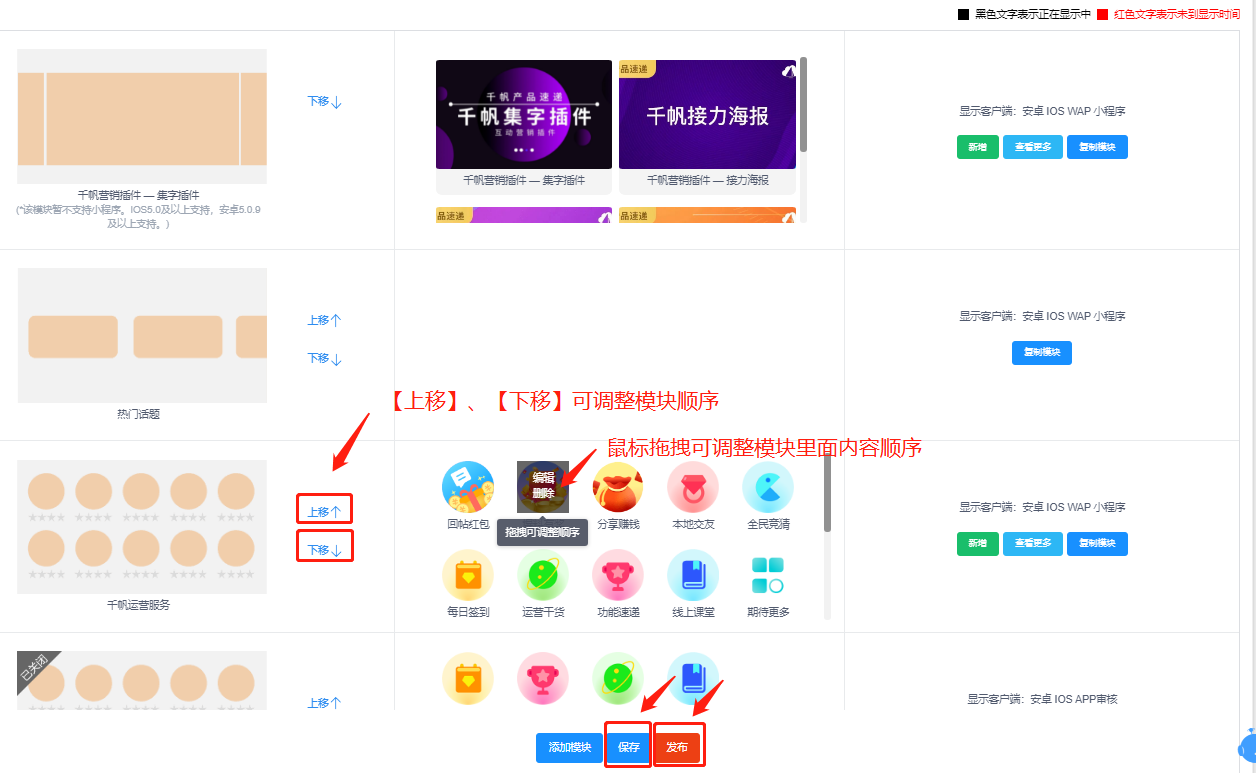
6.自定义模块的内容文字有黑色和红色之分
如下图所示,文字有黑色和红色之分。红色是因为内容设置了【显示时长】,还未到显示时间,用红色突出,这时候APP上是不会显示此内容的,只有到达显示时间后,APP才会显示

7.有内容的自定义模块支持【查看更多】
自定义模块的内容有【查看更多】按钮,点击【查看更多】,可以查看所有已添加的内容,包含已关闭和未开始的。
点击APP点击量,可以查看这块的数据统计。

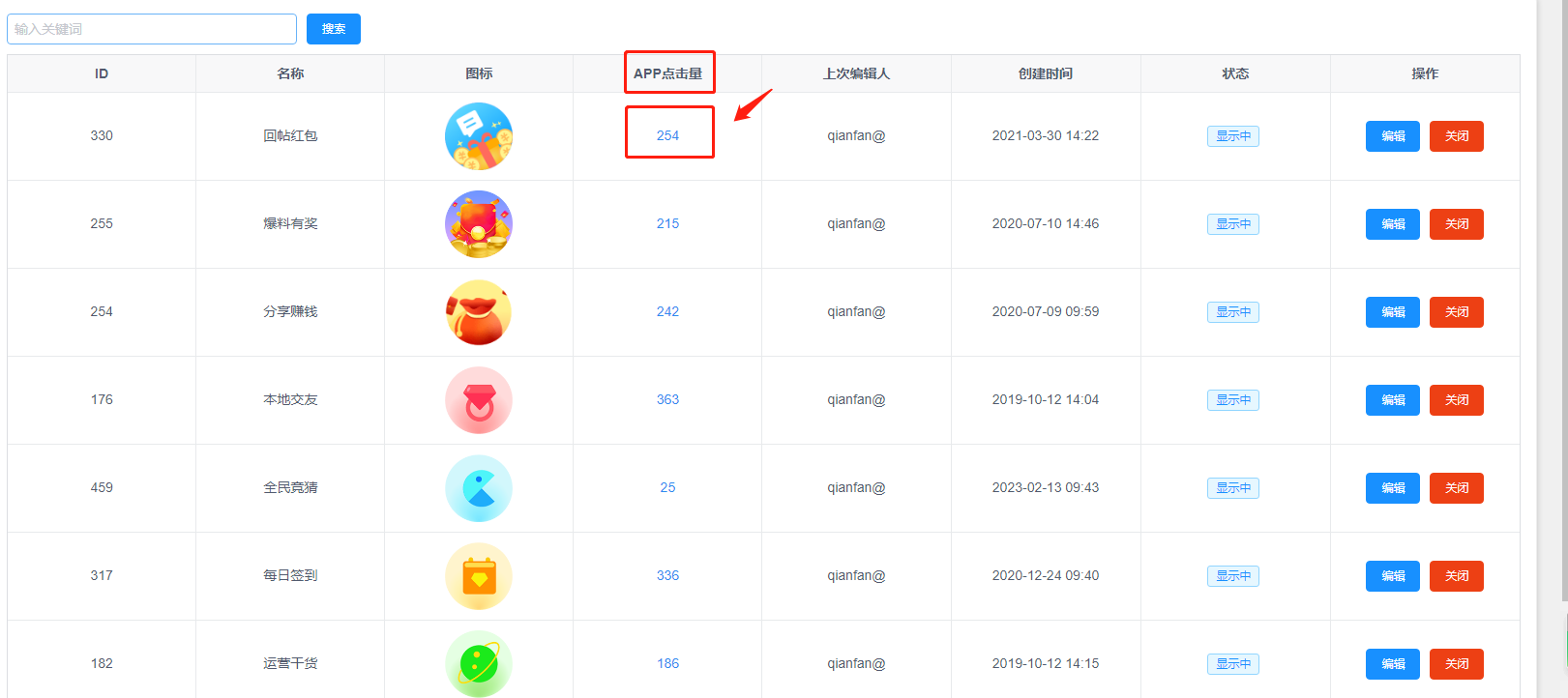
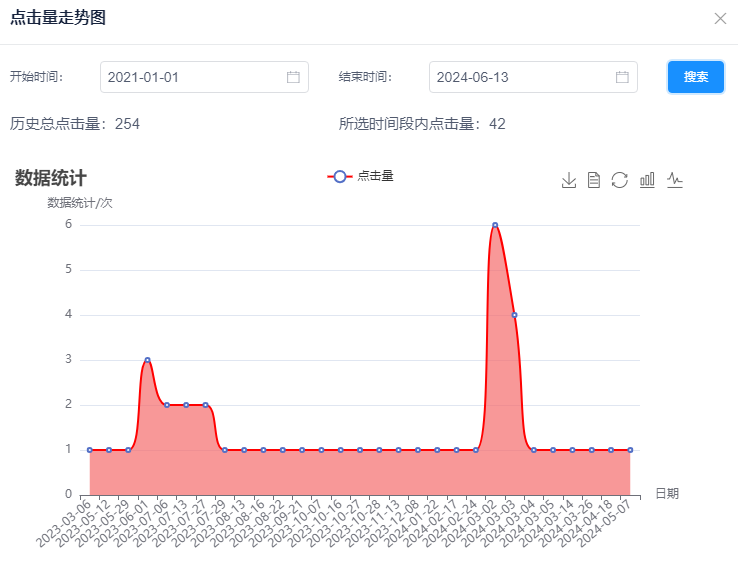
8.站点添加的模块支持【复制模块】

复制模块操作指南:http://www.qianfanyun.com/help/2090